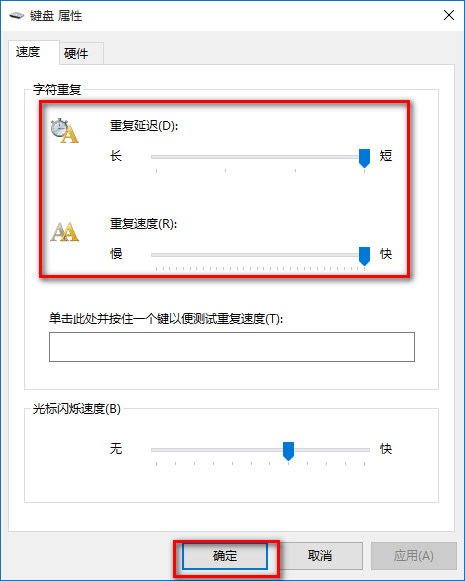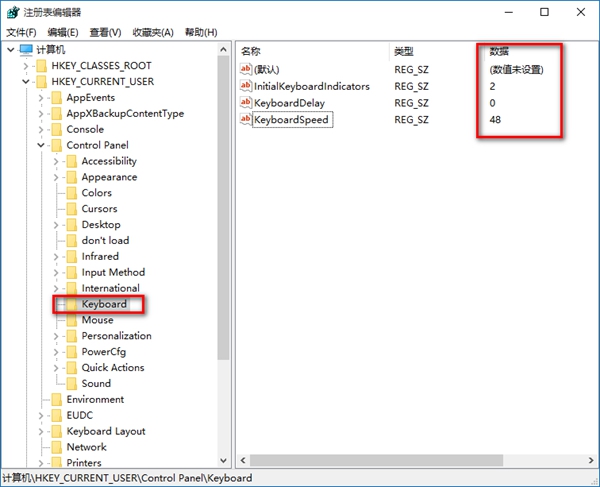键盘灵敏度设置方法
有时候我们发现键盘的反应速度非常慢,大部分人可能认为是电脑运行速度导致的,其实大部分时候键盘速度慢都是因为键盘的灵敏度设置得太低的原因导致的,我们只要重新把键盘的灵敏度设置在合理的范围即可,下面我们就键盘灵敏度设置方法给大家介绍下,希望能对大家有所帮助。
1、我们首先打开控制面板,然后找到“键盘”,点击进入,如下图所示:
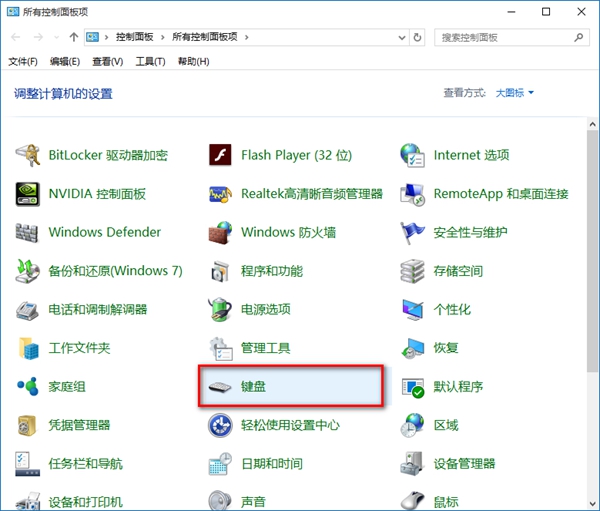
2,然后,在打开的键盘属性窗口,在字符重复栏,把重复延迟(D)的滑块拉到最短位置,把重复速度(R)的滑块拉到最快位置(如图),然后点击:确定。
3,开始 - 运行(输入regedit) - 回车,打开注册表编辑器,展开:
HKEY_CURRENT_USER \ ControlPanel \ Keyboard,
把InitialKeyboardIndicators(是最初键盘指示)默认设置为“2”就好,
KeyboardDelay(是键盘延迟),设置为“0”(延迟时间当然是越少越好),
KeyboardSpeed(是键盘速度),设置为“48”(根据自己的需要,也可以设置为其它值),如下图所示:
到这个时候我们推出注册表,键盘灵敏度的设置就完成了,看看键盘的灵敏度是不是提高了呢?